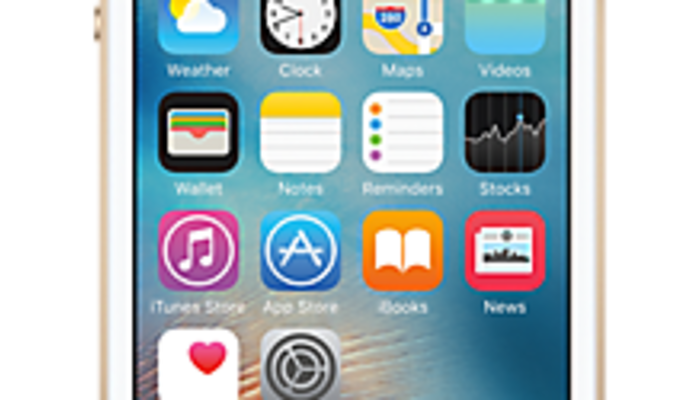iPhoneの文字の大きさやフォントの変え方は?文字を大きく・小さくしたい時の方法をご紹介!

引用: https://www.kashi-mo.com/media/wp-content/uploads/2018/05/pexels-photo-968639.jpeg
iPhoneを使っていて「もっと文字を大きくしたい!」「もっと文字を小さくしたい!」と思ったことのある方や「文字をもっと可愛くおしゃれなものにしたい!」と思ったことのある方は多いのではないでしょうか。実は、iPhoneではアプリをダウンロードしなくても文字のサイズを変更できるほか、アプリを使って文字のフォントを変更することもできてしまうんです。

引用: http://i.gzn.jp/img/2017/12/27/iphone-slash-price/00.jpg
iPhoneを使って文字のサイズや文字のフォントを変更するためには、どのような操作が必要なのでしょうか。今回はiPhoneの文字の大きさやフォントを変更する方法や、おすすめのアプリについて詳しくご紹介していきます。iPhoneの文字を変更したいと思っている方はぜひ最後までご覧になってください!
iPhoneの文字の大きさやフォントの変え方は?文字を大きく・小さくしたい時の方法をご紹介!:iPhoneの設定で文字フォントを変える方法

引用: https://www.itkaigai.com/imgs/2017/07/capture_01-e1505958239855.png
iPhoneではアプリを使わなくても、本体の機能のみで文字のフォントを変えることが可能です。まず、iPhoneのトップ画面から「設定」を選択して、設定画面から「一般」を選択。一般の画面から「アクセシビリティ」を選択して、そこから「字幕とキャプション」、さらに「スタイル」と進んでいきます。

引用: https://www.itkaigai.com/imgs/2017/07/capture_05.png
「スタイル」を選択すると文字のフォントをお好みで変更できる画面に移行するので、「新規スタイルを作成」を選択してそこからお好みの文字フォントの設定を行ってください。設定を行ったら右上にある「保存」を選択して設定を保存します。保存したフォントを使って文字をお好みの仕様に変化させましょう。
iPhoneの文字の大きさやフォントの変え方は?文字を大きく・小さくしたい時の方法をご紹介!:iPhoneの設定で文字の大きさを変える方法
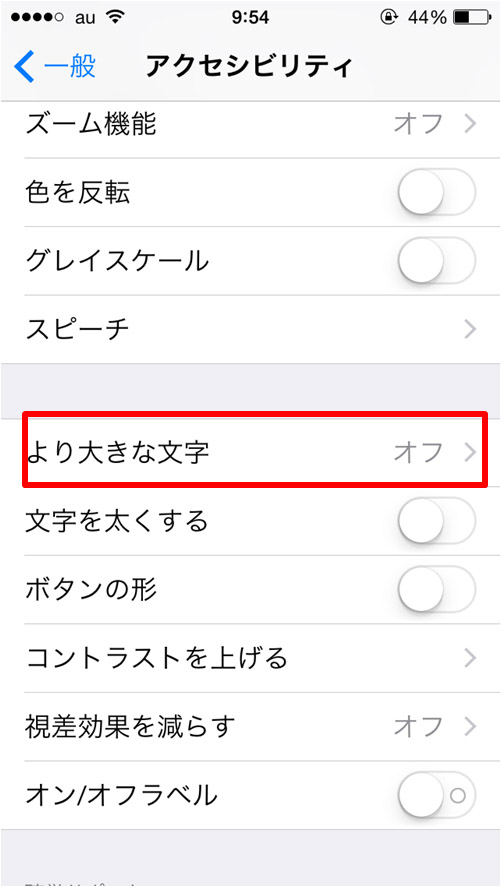
引用: http://www.kitamura.jp/smahoto/use/rescue/iphone/images/06/img_02_l.jpg
iPhoneでは文字のフォントと同様に、文字の大きさも本体の設定で変更することができます。まず、iPhoneのホーム画面から「設定」を選択して「一般」から「アクセシビリティ」と進んでいき、アクセシビリティ内に表示されている「より大きな文字」を選択してオンにします。

引用: http://www.kitamura.jp/smahoto/use/rescue/iphone/images/06/img_04_l.jpg
「より大きな文字」を選択すると画面下にスライダーが表示されるので、指でこのスライダーを動かすと文字をお好みの大きさに変えることが可能です。最大まで大きくしても文字の大きさがまだ物足りない場合は、上の画像のように「より大きな文字」を選択すると、さらに文字のサイズを変更することができるようになります。
iPhoneの文字の大きさやフォントの変え方は?文字を大きく・小さくしたい時の方法をご紹介!:文字の大きさをスピーディーに変える方法

引用: https://news.mynavi.jp/article/20171104-ipadiphonehacks/images/001.jpg
文字のサイズをこまめに変更したい方は、変更するたびに設定画面を開いて、一般からアクセシビリティに進んで...と操作していると、文字サイズの変更が億劫になってしまいますよね。実は、iPhoneの液晶画面を下にスライドさせると現れる「コントロールセンター」を活用すれば、簡単に文字サイズの変更を行うことが可能なのです。まず、設定画面を開いて「コントロールセンター」から、コントロールセンターのメニューをカスタムできる画面に移行します。
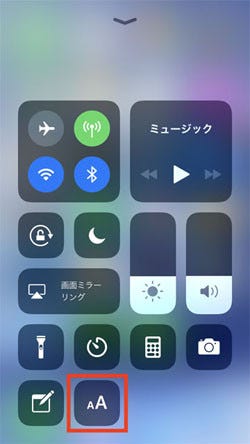
引用: https://news.mynavi.jp/article/20171104-ipadiphonehacks/images/002.jpg
カスタム画面にある「テキストサイズ」のメニューの左側にあるマイナスを選択すると、表示がプラスに変わります。ここまで操作をしたら、iPhoneの液晶画面を下にスライドさせてコントロールセンターを表示させましょう。すると設定画面で追加したテキストサイズのメニューが追加されているので、そこを選択すると文字の大きさを全6段階から変更できるようになります。
iPhoneの文字の大きさやフォントの変え方は?文字を大きく・小さくしたい時の方法をご紹介!:Safariでの文字サイズ変更方法
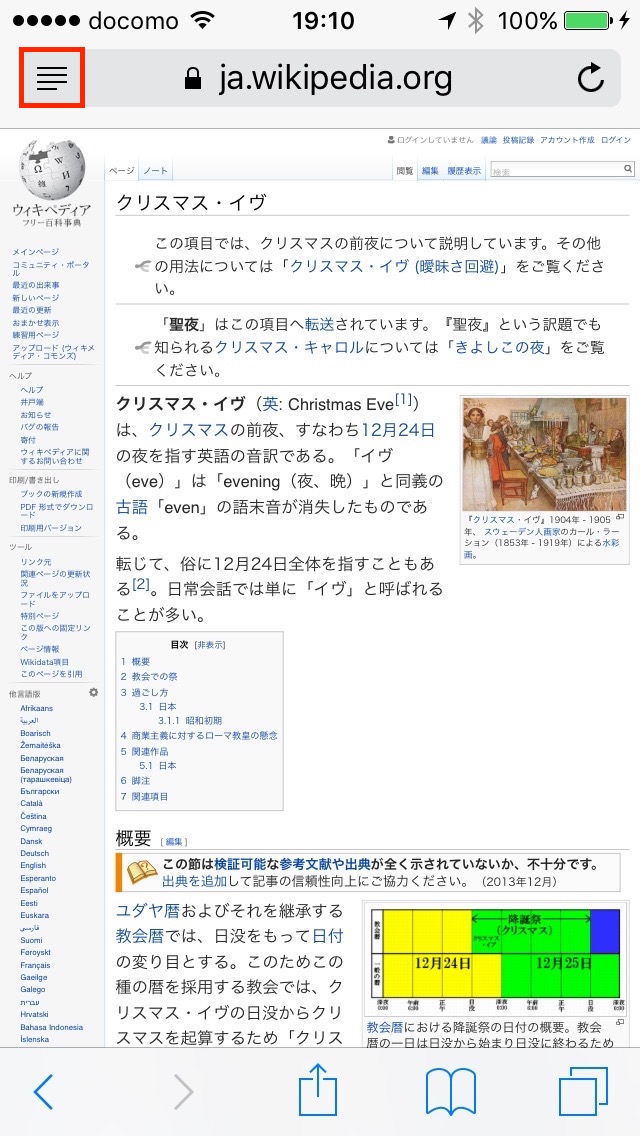
引用: http://minto.tech/wp-content/uploads/2015/12/09-safari-turn-on-reader-view.jpg
iPhoneの文字サイズは本体での変更の他にも、「Safari」を使って変更することができます。Safariでは液晶画面を2回タップしたりズームすることで文字を拡大できますが、上の画像の赤枠で囲まれているリーダー表示を切り替えるアイコンを選択すると、更新ボタンが変更されて文字サイズの変更を行えます。
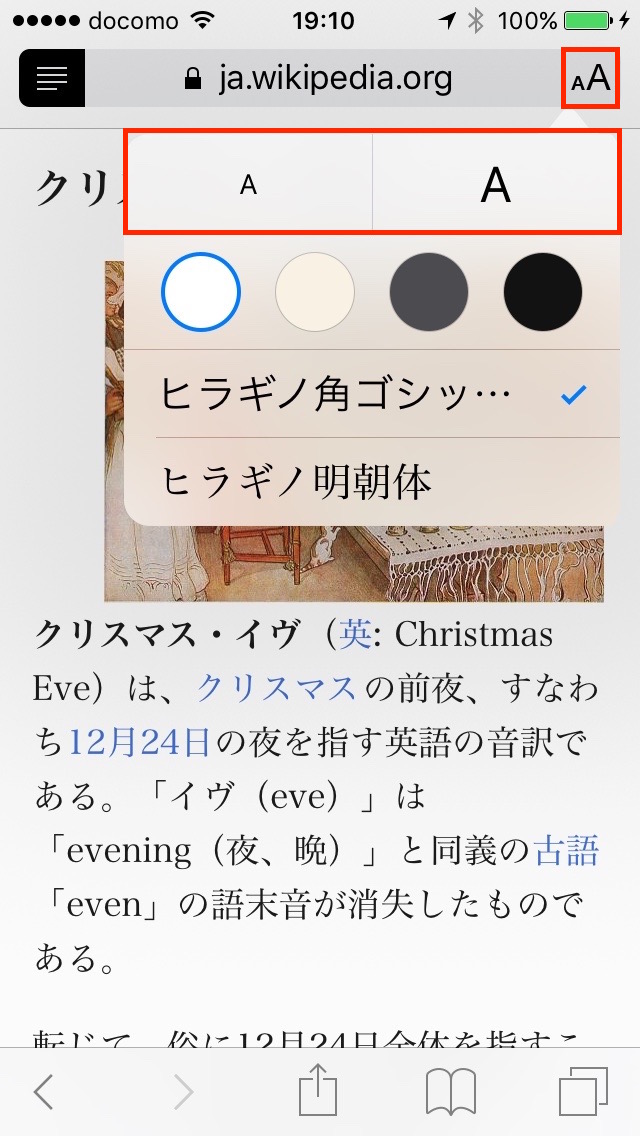
引用: http://minto.tech/wp-content/uploads/2015/12/10-safari-change-text-size.jpg
上の画像の赤枠で囲まれている部分を選択して、文字サイズを自由に変更してください。ここでの変更はSafariのみに適用され、他のアプリでは適用されないので、メールやメモを打ち込む時の文字サイズを変更したい場合は前述の操作方法で文字サイズを変更しましょう。
iPhoneの文字の大きさやフォントの変え方は?文字を大きく・小さくしたい時の方法をご紹介!:Twitterでの文字サイズ変更方法
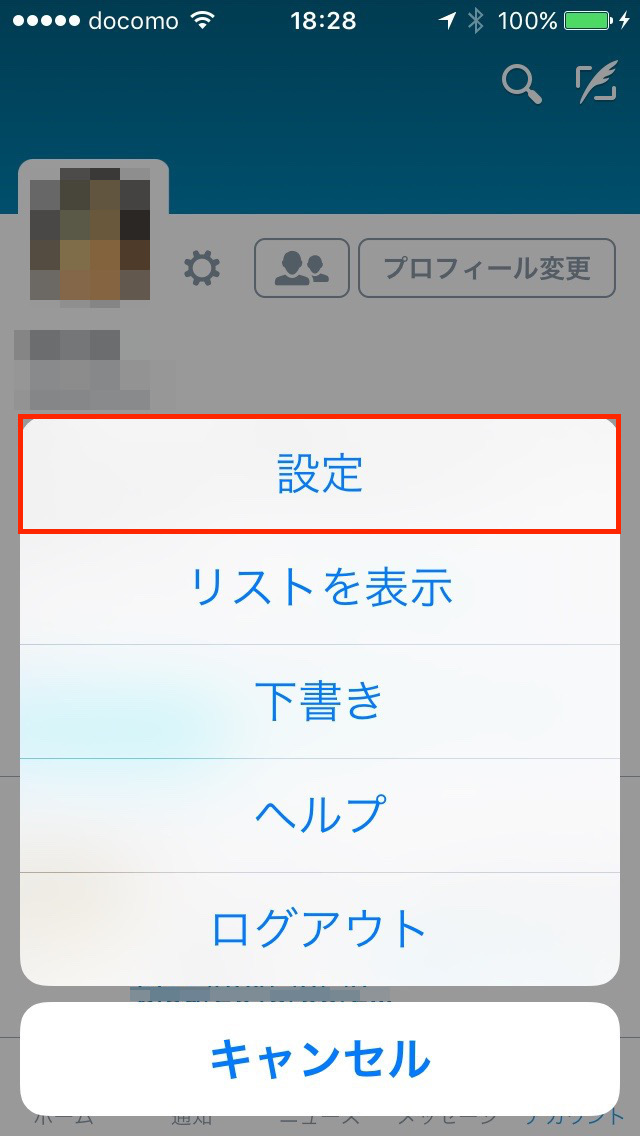
引用: http://minto.tech/wp-content/uploads/2015/12/12-twitter-tap-settings.jpg
Safariと同様に「Twitter」でも文字サイズの変更を行えます。まず、自らのプロフィール画面にある歯車アイコンを選択して、「設定」を選択します。
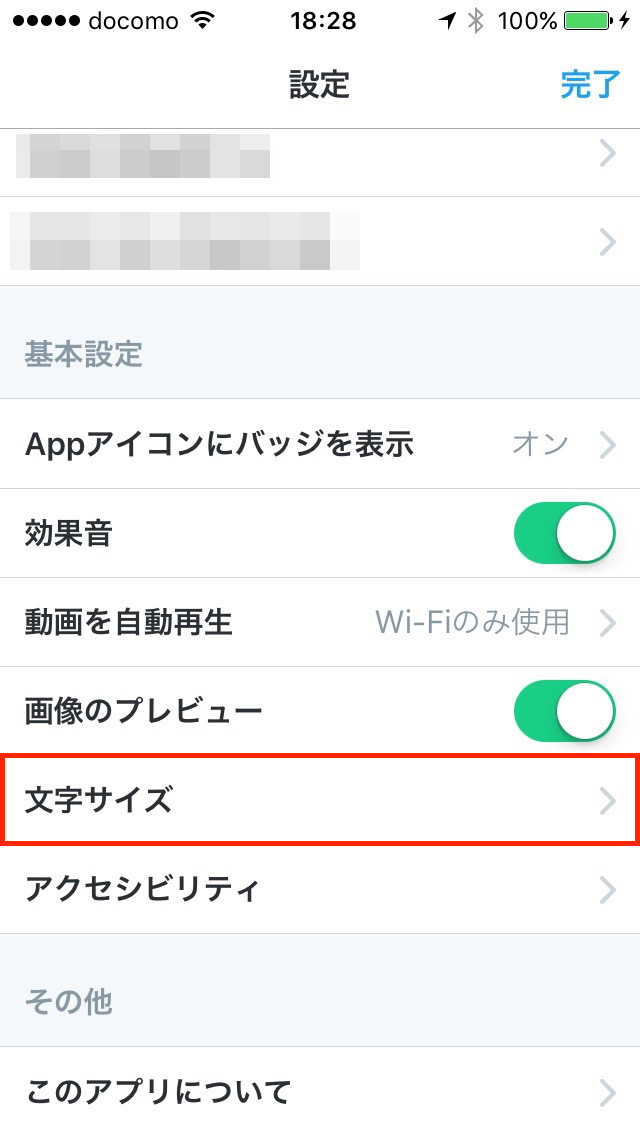
引用: http://minto.tech/wp-content/uploads/2015/12/13-twitter-tap-text-size.jpg
「設定」を選択すると上の画像のメニューが表示されるので、ここから「文字サイズ」を選択します。すると画面にスライダーが表示されるので、指でスライダーをなぞれば文字をお好みの大きさに調整できるようになります。この設定方法はTwitterでしか反映されないので、iPhoneのメールやメモ画面で文字サイズの変更を行いたい場合は、前述の設定方法で文字サイズを変更してください。
iPhoneの文字の大きさやフォントの変え方は?文字を大きく・小さくしたい時の方法をご紹介!:おすすめアプリその① AnyFont
本体の設定の他に、文字のフォントはアプリを利用することでも変更可能です。ここからは文字フォントの変更におすすめのアプリをご紹介していきます。

引用: https://static-s.aa-cdn.net/img/ios/821560738/7b6e427b74e15bc05886af9f6fdced19?v=1
まずご紹介したいのがこちらの「AnyFont」です。AnyFontはiPhoneの文字フォント変更アプリの中では特に有名で、ダウンロードに240円の料金が発生しますが、設定した文字フォントはワードやパワーポイントなどのアプリでも使用することができます。

引用: https://www.itkaigai.com/imgs/2017/07/iphone-font-change4.png
変更できる文字のフォントは1000種類以上存在するので、お好みの文字フォントが見つからないということはまずないでしょう。日本語だけでなく英語の文字フォントも変更できるので、AnyFontは幅広いシーンに使える便利なアプリとして人気が高いです。
iPhoneの文字の大きさやフォントの変え方は?文字を大きく・小さくしたい時の方法をご紹介!:おすすめアプリその② 文字の手帖01

引用: https://is2-ssl.mzstatic.com/image/thumb/Purple2/v4/60/f8/30/60f830d6-1fd8-1505-ecae-8338fe09ff8b/mzl.rspkhzrj.png/1200x630wa.png
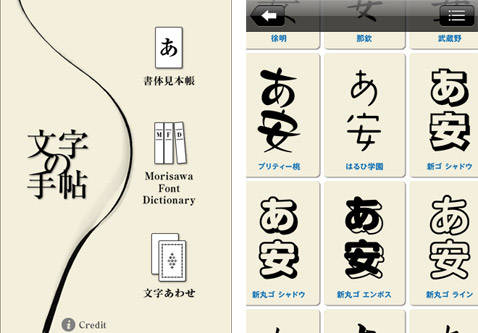
引用: https://isuta.jp/category/iphone/wp-content/uploads/2010/11/IMG_6566.jpg
こちらの「文字の手帖01」は、全部で400種類を超える文字フォントが用意されており、フォントに関する知識も学ぶことができるので、フォントの設定だけでなく文字について学びたい方におすすめです。無料でダウンロードできるので料金もかからず、操作も簡単でスムーズです。
iPhoneの文字の大きさやフォントの変え方は?文字を大きく・小さくしたい時の方法をご紹介!:おすすめアプリその③ もじぺったん

引用: https://is2-ssl.mzstatic.com/image/thumb/Purple118/v4/a6/ae/b2/a6aeb22f-1cd7-7629-70d5-b2fff3c83973/mzl.gpeecpfv.png/246x0w.jpg

引用: https://d2gbds6weyduti.cloudfront.net/media/2017/11/57/IMG_4967-600x1067.png
こちらの「もじぺったん」は、デザインが独特な文字フォントに変更することが可能なおすすめのアプリです。このアプリで変更した文字フォントはTwitterやLINEなどのSNSや、iPhoneのメールでそのまま使うことができるので、面白い文字フォントで友人とのやり取りを楽しみたい方におすすめです。
iPhoneの文字の大きさやフォントの変え方は?文字を大きく・小さくしたい時の方法をご紹介!:まとめ

引用: https://mobilelaby.net/images/2018/03/how-to-adjust-brightness-iphone.jpg
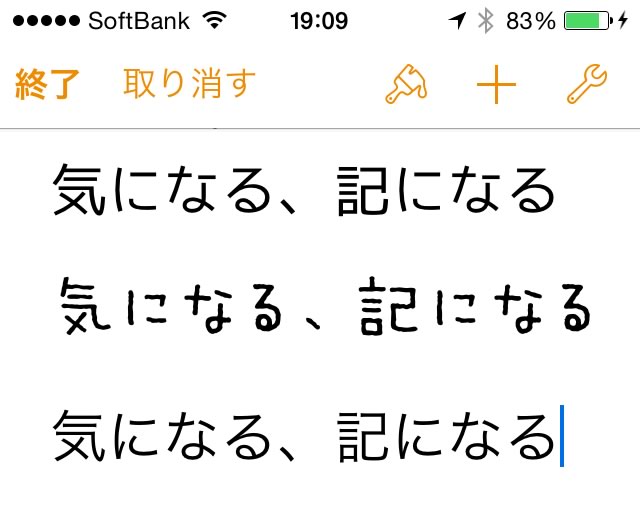
引用: https://taisy0.com/wp-content/uploads/2014/03/0218efccfa565d4d2ee80984bd2a639e.jpg
iPhoneの文字の大きさやフォントを変えるための方法をご紹介しました。iPhoneでは実にさまざまな方法で文字の大きさやフォントを変更できるということが分かりましたね。ここでご紹介した変更方法を参考にして、iPhoneの文字を自分好みに変えてみてはいかがでしょうか。